Cara Pasang Tombol Share Facebook Twitter Google+ di Blog - Jejaring sosial mempunyai peran yang cukup penting bagi eksistensi sebuah blog/website. Pasalnya, kita bisa membagikan posting artikel blog kita dengan mudah pada jejaring sosial tersebut, dan pada akhirnya dapat meningkatkan jumlah visitor blog. Mungkin ada baiknya apabila anda membaca lebih lanjut tentang Cara Meningkatkan Jumlah Pengunjung Blog.
Tentu artikel yang kita tulis dan kita publikasikan di blog harus artikel berkualitas dan menarik. Dengan begitu pengguna jejaring sosial akan meng-klik tautan yang kita bagikan di media sosial. Selain itu, perlu kiranya kita memasang tombol share di setiap postingan blog kita. Tujuannya agar dapat dengan mudah di-share oleh visitor yang sedang berkunjung di blog dan tertarik dengan artikel yang kita sajikan.
| Tombol Share Jejaring Sosial |
Dalam kesempatan kali ini saya akan share informasi tentang cara memasang tombol share di setiap postingan blog. Tombol share tersebut terdiri dari jejaring sosial Twitter, Facebook, dan Google Plus. Kenapa hanya tiga jejaring sosial saja? karena ketiga itulah media sosial yang paling populer dan mempunyai pengguna yang banyak. Berikut langkah-langkah memasang tombol tersebut di blog.
Cara Pasang Tombol Share Facebook Twitter Google+ di Blog
1. Silahkan Log In ke akun blogger anda dengan menggunakan username dan pasword anda masing-masing.
2. Silahkan menuju Dashbor > pilih tab Template > klik Edit Template dan kemudian cari kode <data:post.body/> yang kedua atau ketiga.
3. Untuk mempermudah pencarian kode <data:post.body/>, silahkan klik Control F dan klik Enter.
4. Letakkan kode HTML/JavaScript berikut ini tepat dibawah atau diatas kode <data:post.body/>. Dan kemudian Klik Save.
<b:if cond='data:post.isFirstPost'>
<!-- Facebook -->
<div id='fb-root'/>
<script>(function(d, s, id) {
var js, fjs = d.getElementsByTagName(s)[0];
if (d.getElementById(id)) {return;}
js = d.createElement(s); js.id = id;
js.src = "http://connect.facebook.net/en_US/all.js#xfbml=1";
fjs.parentNode.insertBefore(js, fjs);
}(document, 'script', 'facebook-jssdk'));
</script>
<!-- Google +1 -->
<script type='text/javascript'>
(function() {
var po = document.createElement('script'); po.type = 'text/javascript'; po.async = true;
po.src = 'https://apis.google.com/js/plusone.js';
var s = document.getElementsByTagName('script')[0]; s.parentNode.insertBefore(po, s);
})();
</script>
<!-- Twitter -->
<script>!function(d,s,id){var js,fjs=d.getElementsByTagName(s)[0];if(!d.getElementById(id)){js=d.createElement(s);js.id=id;js.src="//platform.twitter.com/widgets.js";fjs.parentNode.insertBefore(js,fjs);}}(document,"script","twitter-wjs");</script>
</b:if>
<!-- Scripts End -->
<!-- Horizontal social buttons Start -->
<b:if cond='data:blog.pageType != "static_page"'>
<div class='horizontal-social-buttons' style='padding:5px 0 5px;'>
<!-- Twitter -->
<div style='float:left;'>
<a class='twitter-share-button' data-count='horizontal' data-lang='en' data-related='' data-via='' expr:data-text='data:post.title' expr:data-url='data:post.url' href='https://twitter.com/share'>Tweet</a>
</div>
<!-- Google +1 -->
<div style='float:left;'>
<g:plusone annotation='bubble' expr:href='data:post.url' size='medium'/>
</div>
<!-- Facebook Like+Send -->
<div style='float:left;'>
<fb:like colorscheme='light' expr:href='data:post.url' font='' layout='button_count' send='true' show_faces='false'/>
</div>
</div>
</b:if>
<div style='clear: both;'/>
Keterangan:
Untuk memasang tombol share diakhir postingan, silahkan letakkan kode tersebut dibawah kode <data:post.body/>. Berikut adalah gambar contoh tombol share yang berada diakhir postingan.
Untuk memasang tombol share di bawah judul postingan, silahkan letakkan kode tersebut diatas kode <data:post.body/>. Berikut adalah gambar contoh tombol share yang berada di bawah judul postingan blog.
Demikian tutorial sederhana yang dapat saya sampaikan untuk anda tentang Cara Pasang Tombol Share Facebook Twitter Google+ di Blog. Semoga bermanfaat untuk anda semua yang hendak mempercantik tampilan blog nya dengan social share button ini. Akhir kata terimakasih banyak atas perhatiannya. Mohon maaf apabila terdapat kekeliruan baik secara tertulis ataupun substansi. Jangan lewatkan posting menarik lainnya di Ririn's Blog tentang Cara Memasang Widget Alexa Rank di Blog.

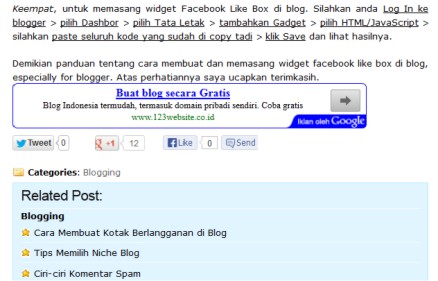

wah.. tambah keren ya kesannya (y)
ReplyDeleteIya mas, selain performa blog menjadi tambah bagus, juga dapat menarik pengunjung baru di blog kita.
ReplyDeletembk ririn boleh minta bantuannya lg buatin tombol share soalny cari tuh sulit banget, makasih sebelumnya y mbk.... maaf ngerepotin lg hehehe..... :)
ReplyDeleteIya mbak, dengan senang hati saya akan membantu anda untuk membuatkan tombol share untuk anda supaya bisa dipasang di blog. Untuk selanjutnya kita diskusikan via pesan di facebook ya :)
ReplyDeletethx mba, ijin praktekin yah :D
ReplyDelete"Jangan lupa beri komentar di blog gue yah :D"
"Dan izin follow sob :)"
"Serta link ente udah gue pasang"
Silahkan langsung dipraktekin saja Mas Kum Poter :)
ReplyDeleteThanks ya sudah mampir di blog saya tapi maaf saya hanya bisa mem-follow blog anda, saya tidak bisa bisa tukar-menukar link. Harap maklum ya mas :)
sukses,makasih
ReplyDeleteSama-sama mas eko :)
ReplyDeleteBagus mbak...
ReplyDeleteizin menyimak mbak,oya ini update ulang yambak?
ReplyDeletePostingan ini hasil import dari blog lama yang sudah dihapus mas :) Saya terbitkan ulang posting nya karena konten nya bagus-bagus dan belum basi :D
DeleteEh? Yang ini uda pake belom ya? Hihihi.. Cek dulu ah, nanti kalo misalnya belom izin sedot ya, Rin :p
ReplyDeleteiya silahkan bisa dicoba kak :)
DeleteNyimak aj Mbak, saya udah pake kalo yang ini..
ReplyDeleteThis comment has been removed by a blog administrator.
ReplyDeleteini juga bisa menambah tambahan like share dan bisa menambah visitor dari sosmed :)
ReplyDeleteiya betul itu mas, bisa menambah jumlah pengunjung blog ;)
DeleteDari hasil import kayak gini enak ya mbak
ReplyDeletegak susah mikir
hehehe
paling tidak untuk beberapa saat :D
yo'i hehe :D
Deletemba itu udh di coba pasti jadi ga mba...
ReplyDeletepasti jadi mas ;)
Deletetu yng mncul tombol sher apa aja dan munculnya di mana mas,, di bawah potingan atau dmn nya mas,,,
ReplyDeletemungkin di bawah judul artikel, karena disitu terlihat tombol share ;)
ReplyDeletekok ga bisa ya ?
ReplyDeletewww.inginnge.blogspot.com